DCP-9020CDW
Veelgestelde vragen en probleemoplossing |
Af en toe is een ongelijkmatige dichtheid zichtbaar in horizontale richting
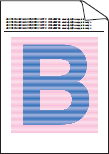
Controleer de onderstaande punten om dit probleem op te lossen:
Opmerking: De onderstaande figuren zijn een voorbeeld en kunnen afwijken van uw Brother-apparaat en besturingssysteem.
-
Voor de beste afdrukkwaliteit raden wij u aan het aanbevolen papier te gebruiken. Zorg ervoor dat u papier gebruikt dat aan onze specificaties voldoet. Klik hier voor meer informatie over het aanbevolen papier.
-
Mogelijk zijn de drumeenheden of tonercartridges niet goed geïnstalleerd. Controleer of de drumeenheden en tonercartridges goed zijn geïnstalleerd.
- Klik hier om weer te geven hoe u de drumeenheid installeert.
- Klik hier om weer te geven hoe u de tonercartridges installeert.
-
Voer de kalibratie uit. Klik hier om weer te geven hoe u een kalibratie uitvoert.
-
Pas de kopieerdichtheid en het kopieercontrast aan als u wilt kopiëren. Klik hier om weer te geven hoe u de dichtheid en het contrast voor het kopiëren wijzigt.
-
Schakel de modus Grijstinten verbeteren uit in de printerdriver.
(Windows-printerdriver)- Open Voorkeursinstellingen voor afdrukken. Klik hier om weer te geven hoe u Voorkeursinstellingen voor afdrukken opent.
- Selecteer Handmatig bij Documenttype.
- Klik op Instellingen...
-
Schakel het selectievakje Grijstinten verbeteren uit en klik op OK.
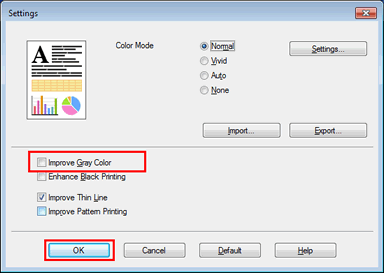
- Klik op Toepassen => OK.
(Windows BR-Script-printerdriver) (alleen op ondersteunde modellen)- Open Voorkeursinstellingen voor afdrukken. Klik hier om weer te geven hoe u Voorkeursinstellingen voor afdrukken opent.
- Klik op Geavanceerd...
-
Selecteer Uit bij Grijstinten verbeteren onder Printerfuncties en klik op OK.
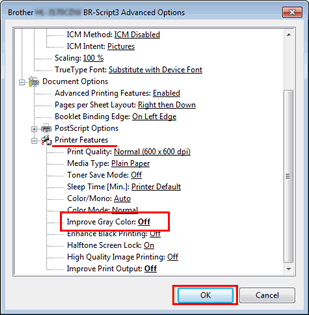
- Klik op Toepassen => OK.
(Mac OS X CUPS-printerdriver)- Open het dialoogvenster Print. (Klik hier om weer te geven hoe u het afdrukvenster opent.)
- Selecteer Kleurinstellingen in het venstermenu voor de afdrukopties en klik op het tabblad Geavanceerde kleurinstellingen.
-
Schakel het selectievakje Grijstinten verbeteren uit.
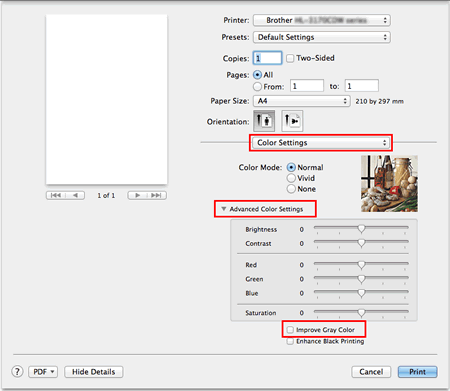
(Mac OS X BR-Script-printerdriver) (alleen op ondersteunde modellen)- Open het dialoogvenster Print. (Klik hier om weer te geven hoe u het afdrukvenster opent.)
- Selecteer Printerfuncties in het venstermenu en selecteer Algemeen 1 of Algemeen 2 in de Functiesets.
-
Selecteer Uit bij Grijstinten verbeteren.
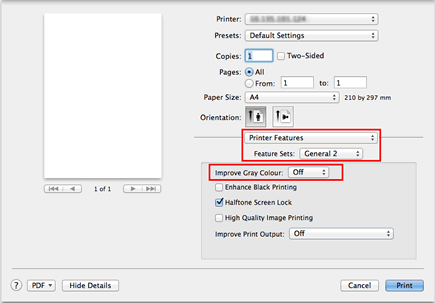
-
De tonercartridge kan beschadigd zijn. Installeer een nieuwe tonercartridge als volgt:
- Klik hier om de grafiek af te drukken. [345 kB/PDF]
- Vergelijk de afdruk met de afgedrukte grafiek om de kleur te bepalen die het probleem veroorzaakt.
- Vervang de tonercartridge voor de desbetreffende kleur. Klik hier om weer te geven hoe u de tonercartridge vervangt.
- De drumeenheid kan beschadigd zijn geraakt. Bepaal aan de hand van de grafiek die u in stap 5 hebt afgedrukt welke kleur het probleem veroorzaakt en installeer een nieuwe drumeenheid voor de desbetreffende kleur. Klik hier om weer te geven hoe u de drumeenheid vervangt.
Feedback
Geef hieronder uw feedback. Aan de hand daarvan kunnen wij onze ondersteuning verder verbeteren.
